标签:
对于一个学习C++的人来说,我常用VS写代码,而Linux环境也是很重要的。最近学习了Linux的一些基本内容后,开始了vim编辑器的使用。然而它刚开始的界面着实令人很不习惯~~~于是我尝试着把它装饰成VS的风格。
在目录/etc/下面,有个名为vimrc的文件,这是系统中公共的vim配置文件,对所有用户都有效。而在每个用户的主目录下,都可以自己建立私有的配置文件,命名为“.vimrc”。例如,/root目录下,通常已经存在一个.vimrc文件。
列举一些简单的命令。
1. 显示相关 (关于命令,还有很多,我只是列了比较常用的,大家可以自行百度~)
"winpos 5 5 " 设定窗口位置
"set lines=40 columns=155 " 设定窗口大小
"set nu " 显示行号
set go= " 不要图形按钮
"color asmanian2 " 设置背景主题
set guifont=Courier_New:h10:cANSI " 设置字体
"syntax on " 语法高亮
autocmd InsertLeave * se nocul " 用浅色高亮当前行
autocmd InsertEnter * se cul " 用浅色高亮当前行
"set ruler " 显示标尺
set showcmd " 输入的命令显示出来,看的清楚些
"set cmdheight=1 " 命令行(在状态行下)的高度,设置为1
"set whichwrap+=<,>,h,l " 允许backspace和光标键跨越行边界(不建议)
"set scrolloff=3 " 光标移动到buffer的顶部和底部时保持3行距离
set statusline=%F%m%r%h%w\ [FORMAT=%{&ff}]\ [TYPE=%Y]\ [POS=%l,%v][%p%%]\ %{strftime(\"%d/%m/%y\ -\ %H:%M\")} "状态行显示的内容
set laststatus=1 " 启动显示状态行(1),总是显示状态行(2)
set foldenable " 允许折叠
set foldmethod=manual " 手动折叠
"set background=dark "背景使用黑色
set nocompatible "去掉讨厌的有关vi一致性模式,避免以前版本的一些bug和局限
" 显示中文帮助
if version >= 603
set helplang=cn
set encoding=utf-8
endif
" 设置配色方案
"colorscheme murphy
"字体
"if (has("gui_running"))
" set guifont=Bitstream\ Vera\ Sans\ Mono\ 10
"endif
set fencs=utf-8,ucs-bom,shift-jis,gb18030,gbk,gb2312,cp936
set termencoding=utf-8
set encoding=utf-8
set fileencodings=ucs-bom,utf-8,cp936
set fileencoding=utf-8
"自动补全
:inoremap ( ()<ESC>i
:inoremap ) <c-r>=ClosePair(‘)‘)<CR>
:inoremap { {<CR>}<ESC>O
:inoremap } <c-r>=ClosePair(‘}‘)<CR>
:inoremap [ []<ESC>i
:inoremap ] <c-r>=ClosePair(‘]‘)<CR>
:inoremap " ""<ESC>i
:inoremap ‘ ‘‘<ESC>i
function! ClosePair(char)
if getline(‘.‘)[col(‘.‘) - 1] == a:char
return "\<Right>"
else
return a:char
endif
endfunction
filetype plugin indent on
"打开文件类型检测, 加了这句才可以用智能补全
set completeopt=longest,menu
以上内容可以按自己喜好配置,下图是我配置的。
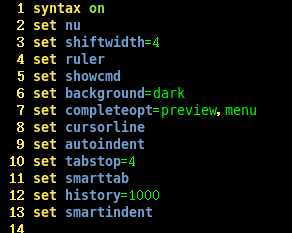
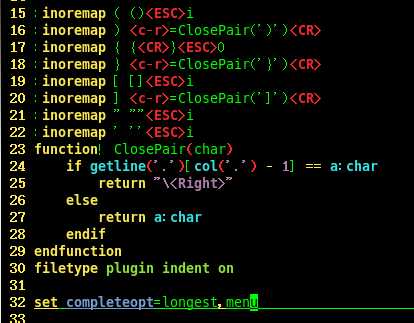
2.安装TagList插件
http://www.vim.org/scripts/script.php?script_id=273
下载taglist_xx.zip ,解压完成,将解压出来的doc的内容放到~/.vim/doc, 将解压出来的plugin下的内容拷贝到~/.vim/plugin
3.在~/.vimrc 中添加
let Tlist_Show_One_File=1
let Tlist_Exit_OnlyWindow=1
let Tlist_Use_Right_Window=1
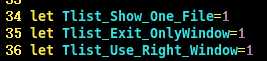
4.安装?件浏览器和窗?管理器 -- 插件: WinManager
http://www.vim.org/scripts/script.php?script_id=95
下载winmanager.zip, 2.X版本以上的。
解压winmanager.zip,将解压出来的doc的内容放到~/.vim/doc, 将解压出来的plugin下的内容拷贝到~/.vim/plugin
5.在~/.vimrc 中添加
let g:winManagerWindowLayout=‘FileExplorer|TagList‘
nmap wm :WMToggle<cr>

6.然后重启vim, 打开~/XX.c或~/XX.cpp, 在命令状态下输入"wm", 将看到配置的效果。
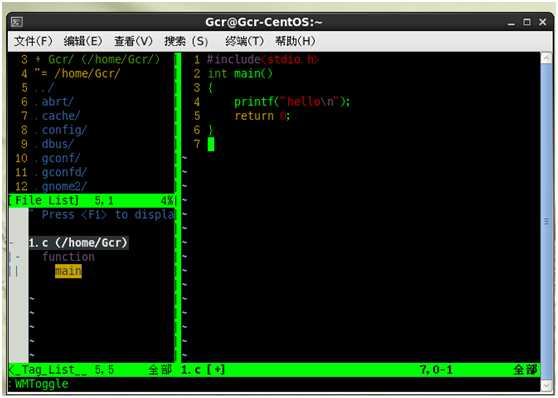
这样,我自己的vim就配置好了,配置之前,无从下手,甚至搞不清楚配置文件应该放在哪个目录中去,在翻阅资料后,总算可以开始配置了~~配置过程中还要注意格式问题,有些代码之间是有空格的,如果忘记写就会报错!!现在看着vim界面总算舒服些了,之后还会根据需要进行调整,方便使用。
标签:
原文地址:http://www.cnblogs.com/guochuanrui/p/5538643.html